Tarefa de extração de dados do projeto de dados
Sobre a extração de dados de Projetos de dados importados
projetos de dados importados são projetos Qualtrics que permitem que você use dados de outras fontes para analisar no Qualtrics. Talvez você queira usar os dados de seus projetos de dados importados em um fluxo de trabalho Qualtrics. Por exemplo, seu projeto de dados importados contém dados da sua plataforma de gerenciamento de CX e você deseja usar esses dados para destino determinados clientes com seu fluxo de trabalho. A tarefa Extrair dados do projeto de dados ajuda você a usar os dados importados em seus fluxos de trabalho do Qualtrics.
Atenção: Ao exportar respostas, somente respostas com pelo menos uma hora serão incluídas na exportação.
Configuração de uma Tarefa de projeto Extrair dados de dados
- Criar um fluxo de trabalho de ETL .
- Selecione Fonte de dados (extrator ETL).

- Selecione a tarefa Extrair dados do projeto de dados.
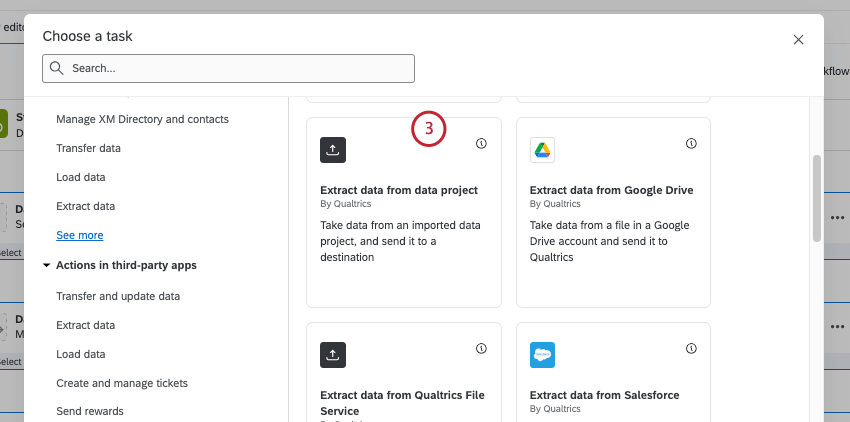
- Selecione o projeto de dados importados que contém os dados que você deseja extrair.
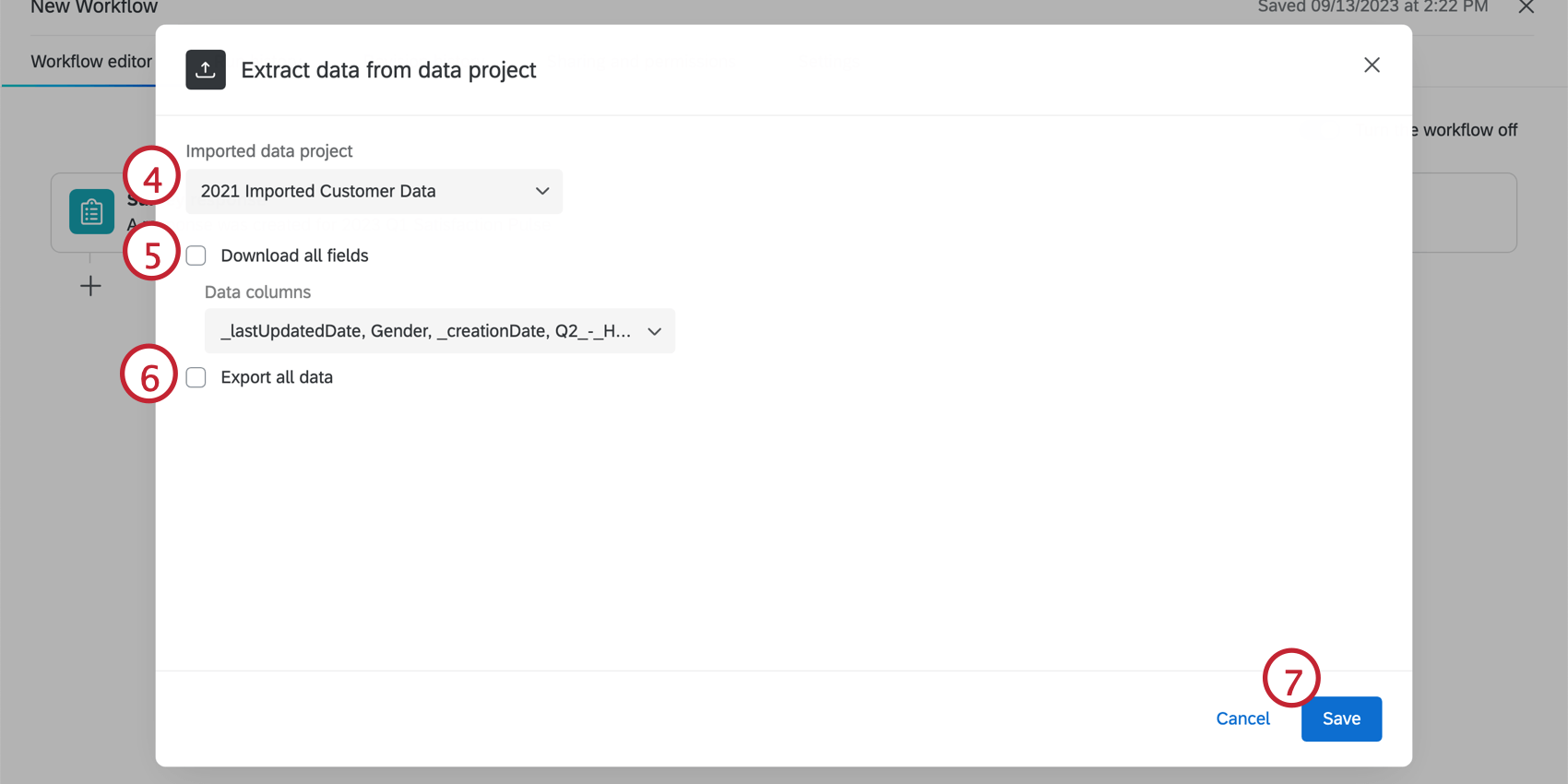
- Decida se você deseja ou não fazer o download de todos os campos. Se você ativar essa opção, todos os campos do seu projeto serão transportados pelo fluxo de trabalho. Se quiser incluir apenas um subconjunto dos campos do seu projeto, desative essa opção.
- Se você quiser exportar todo o conjunto de dados quando o fluxo de trabalho for executado, clique em Exportar todos os dados. Se essa opção estiver desativada, cada execução exportará apenas respostas recém-adicionadas do projeto de dados importados.
- Clique em Salvar.
- Lembre-se de adicionar uma tarefa de carregamento ao seu fluxo de trabalho. As tarefas do carregador informam ao Qualtrics onde salvar os dados.